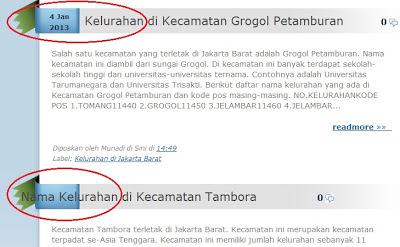Cara Mengganti Logo Header pada Template Simple Grey - Template Simple Grey yang saya maksud di sini adalah template karya dari Yobusa (IdBlogDesain). Template tersebut merupakan template Blogger gratis yang diklaim sebagai template yang Soft, Clean, Simple, High CTR, Fast Load, dan SEO Friendly serta dengan beberapa kelebihan lainnya.
Tidak seperti template lain pada umumnya, untuk mengganti logo header pada template ini, kita perlu mengedit HTML dari template tersebut. Sebelum mengganti logo bawaan dari template tersebut, kita harus persiapkan terlebih dahulu logo buatan kita sendiri.
Berapa ukuran dimensi logonya? Untuk menyesuaikan dengan logo header yang ada di template tersebut, kita buat saja ukuran logonya sebesar 246px x 60px dengan background transparan atau sama dengan warna background pada header template tersebut.
Nah, jika Sobat telah membuat logo header blog Sobat, silakan hosting gambar logo tersebut di Blogger sendiri atau di tempat lain, kemudian dapatkan URL gambar logonya. Setelah didapatkan URL logo, silakan simak langkah-langkah berikutnya di bawah ini.
1. Setelah masuk di Blogger, klik menu "Template".
2. Lalu, klik tombol "Edit HTML".
3. Kemudian cari kode seperti di bawah ini.
https://blogger.googleusercontent.com/img/b/R29vZ2xl/AVvXsEiuPeJrVRZVW2TDotEMWQtN8YUfYDxhYO6SrbHI1IWzqHLKyv5RtHm7UozdWU3yIa9m9Uzo1v2EO7PWC0N0jdOgIbp0rk9CnTZkRWim8_K_fSqdgg8u870g0QRz8eFA3d-k2nOaZMZRqcoC/s246/logo.gif
4. Hapus kode tersebut dan ganti dengan kode URL logo Sobat.
5. Klik tombol "Simpan template".
Cukup sekian tulisan singkat yang dapat saya ketikkan di Blog Mulyono Website ini. Semoga dapat berguna buat teman-teman sekalian, terutama buat sahabat blogger di indonesia. Jangan pernah lupa untuk membagikannya di jejaring sosial facebook, twitter dan google plus. Sampai ketemu di informasi berikutnya, thanks sobat, Heppy Bloging!
Cukup sekian tulisan singkat yang dapat saya ketikkan di Blog Mulyono Website ini. Semoga dapat berguna buat teman-teman sekalian, terutama buat sahabat blogger di indonesia. Jangan pernah lupa untuk membagikannya di jejaring sosial facebook, twitter dan google plus. Sampai ketemu di informasi berikutnya, thanks sobat, Heppy Bloging!